Gran parte del fascino di Hyperlapse è la sua semplicità che ti consente di creare un video time-lapse con pochi tocchi del tuo dito. Se desideri un maggiore controllo del tuo output, l'app ha una funzione Labs nascosta in cui puoi regolare una serie di impostazioni, tra cui risoluzione, frequenza fotogrammi e vari livelli audio.
Un video di YouTube in tedesco mostra come accedere alle impostazioni di Hyperlapse. Per fare ciò, avviare l'app e quindi eseguire quattro rapidi tocchi sullo schermo con quattro dita. Potrebbero essere necessari alcuni tentativi prima di ottenere il blocco di esso. Ho scoperto che le tue dita non dovrebbero essere troppo vicine e che i rubinetti dovrebbero essere rapidi e non troppo deliberati.
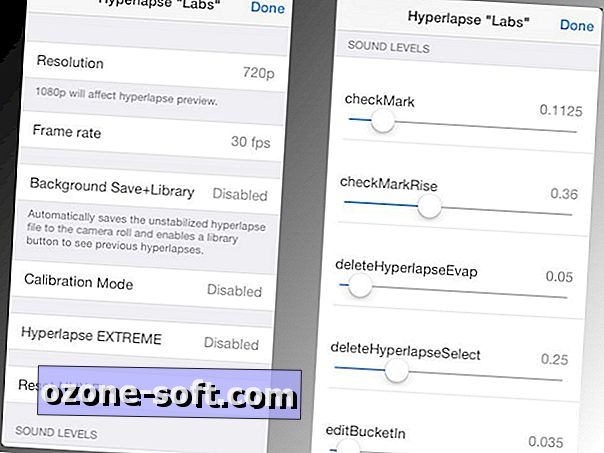
Una volta all'interno di Hyperlapse Labs, è possibile regolare la risoluzione, la frequenza dei fotogrammi e un certo numero di livelli audio nonché abilitare un'opzione per salvare i video non stabilizzati sul rullino fotografico, accedere alla modalità di calibrazione e attivare qualcosa chiamato Hyperlapse Extreme.
Iniziamo con l'opzione più emozionante: Hyperlapse Extreme . Aggiunge due impostazioni extra di velocità di riproduzione: 24x e 40x, che potresti trovare utile per i video molto lunghi.
L' impostazione della risoluzione ti consente di passare dal valore predefinito da 720p a 1080p, mentre le impostazioni del frame rate ti consentono di passare da 30 fps a 24 fps.
L' impostazione Salva sfondo + Libreria salva i video non stabilizzati in un album Raw Hyperlapse nel rullino fotografico. Per quanto riguarda la modalità di calibrazione, sembra che ti consenta di regolare il livello di esposizione senza salvare il video di prova sul tuo telefono.
Sotto queste impostazioni ci sono dei cursori per regolare un certo numero di livelli sonori, ma attenzione: sono in gran numero - con descrizioni vagamente apparentemente vaghe - quindi regolali a tuo rischio e pericolo.
Se desideri eseguire il backup di un passaggio e ricevere un'introduzione adeguata all'app di video time-lapse di Instagram, scopri come iniziare con Hyperlapse.
(Via Lifehacker)






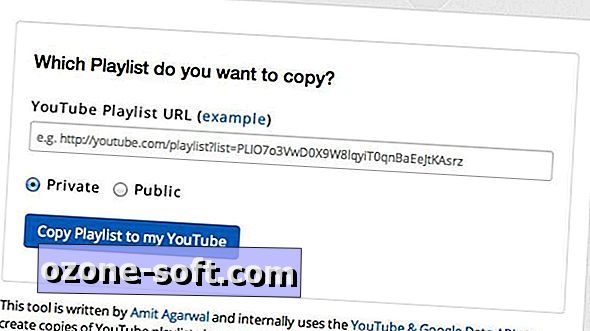






Lascia Il Tuo Commento